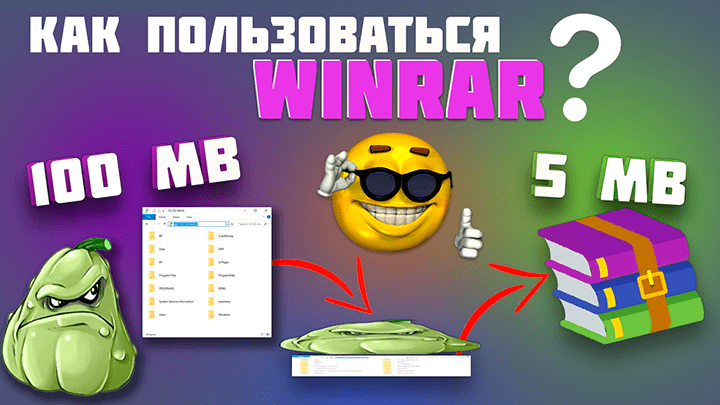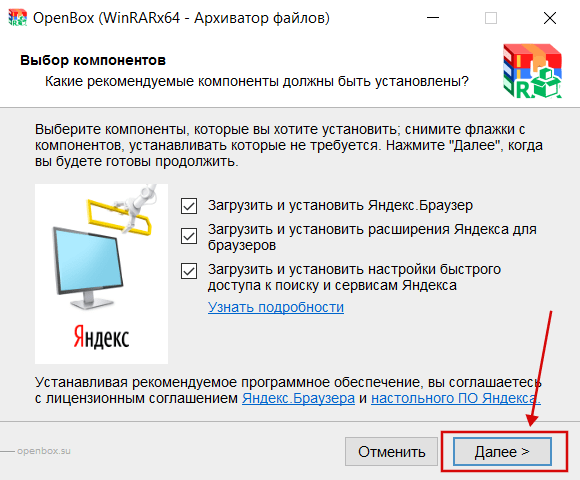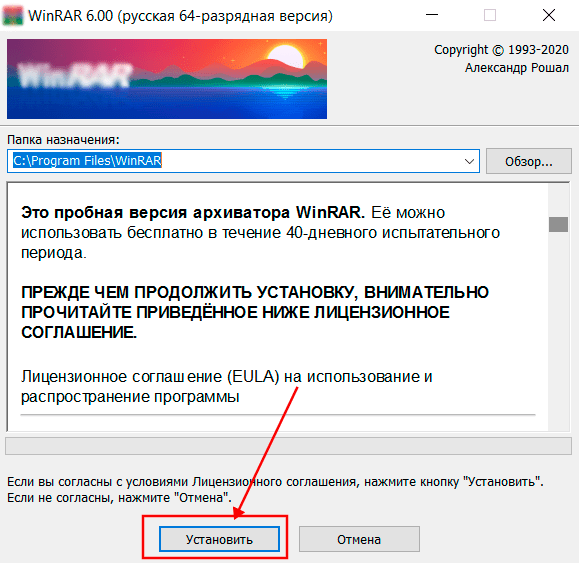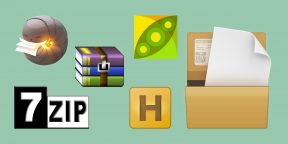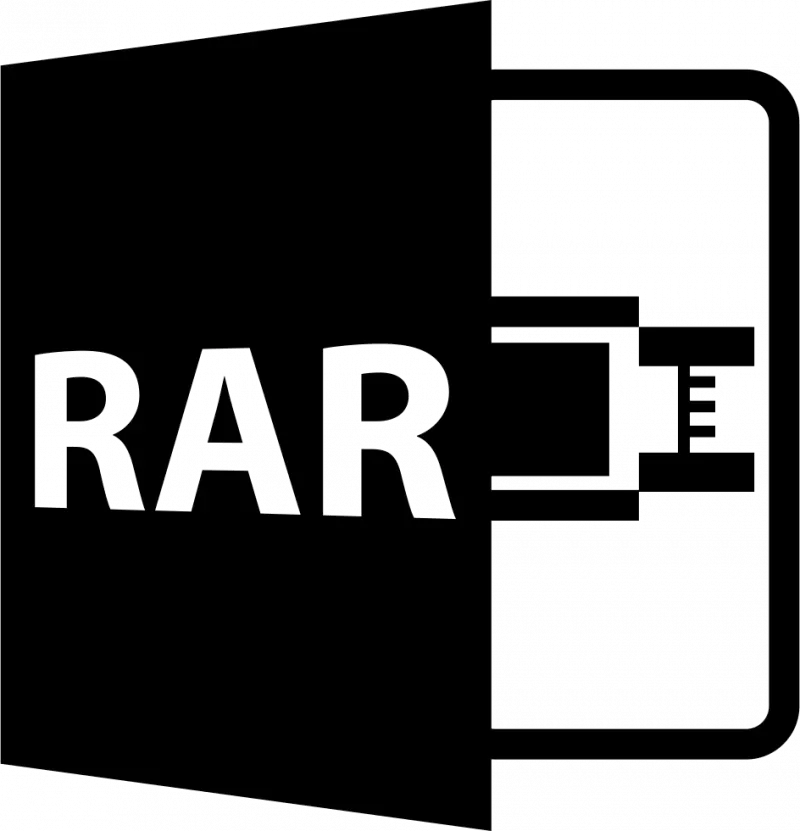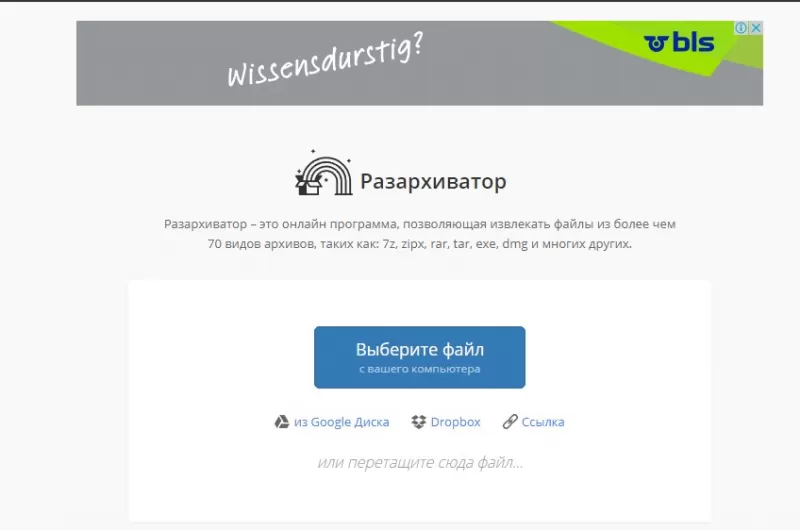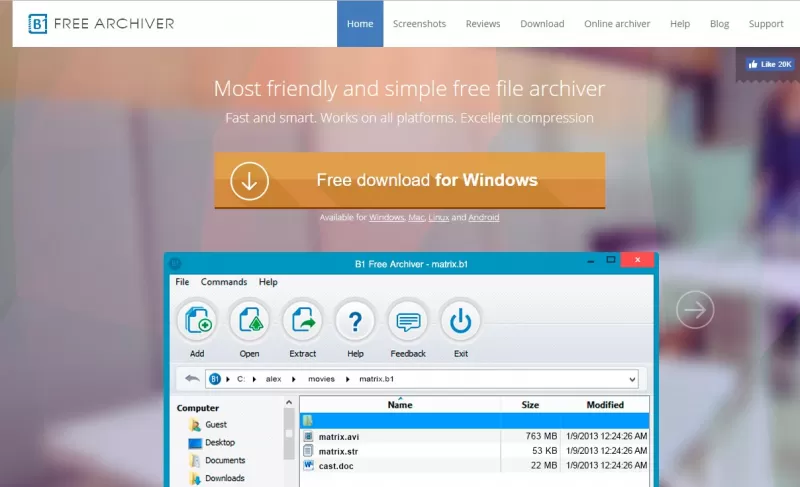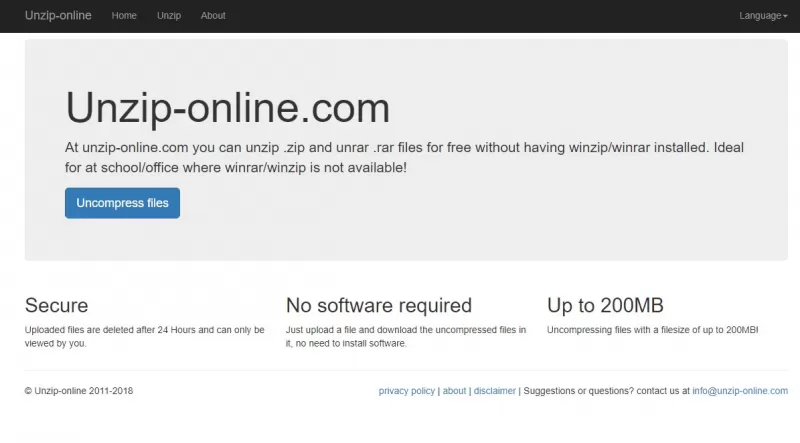Архиватор WinRAR получил свое наиболее широкое распространение на операционной системе Windows. И это не случайно – его способность встраиваться в проводник, совершать операции с архивами не запуская программу, поддержка всех основных форматов сжатия и высокая скорость архивирования любых файлов стали причиной высокой популярности.
WinRAR быстро устанавливается и ассоциируется с расширениями файлов в ОС Windows, во время инсталляции не предлагает установить дополнительное рекламное ПО. Программа имеет доверенную цифровую подпись и проходит проверку на вредоносное ПО всеми антивирусами.
Почему WinRAR для Windows скачивают чаще других архиваторов?
На это есть две причины, первая:
Архиватор умеет создавать архивы в своем собственном формате *.rar и распаковывать их (отсюда и его название). Если на вашем компьютере установлена свежая версия Windows 7, 8 или 10 и вы решили скачать какую-либо программу, часто может случиться так, что она упакована в архив RAR и открыть его стандартными средствами операционной системы у вас не получится. Что делать? Качать и устанавливать ВинРАР.
Это интересно: раньше на некоторых сайтах выкладывали для скачивания WinRAR запакованный в архив с расширением rar – это было большой ошибкой, так как в большинстве случаев пользователи не могли открыть его, так как не имели установленного архиватора на компьютере. Это все равно что спрятать ключ в сундук, закрытый этим ключом.
Причина вторая:
WinRAR имеет статус условно-бесплатной программы и по истечении 40 дней пробного периода не блокирует свои функции, а лишь выдает напоминание о необходимости купить лицензию. Многие люди продолжают использовать архиватор, даже если не имеют возможности купить его.
Возможности WinRAR для Windows
- Встраивается в проводник ОС: щелкните на любом файле правой кнопкой мыши – откроется контекстное меню, через которое можно создать архив или извлечь его;
- Умеет открывать любые архивы (более 15-ти поддерживаемых расширений файлов);
- Помогает сохранить конфиденциальные сведения путем установки пароля на архив с секретными файлами, который невозможно взломать;
- Есть возможность создавать профили с параметрами архивирования и обращаться к ним для быстрого применения настроек во время создания архива;
- Можно изменить внешний вид программы, создать свое собственное оформление или скачать готовую тему;
- Добавить файл в архив можно просто перетащив его в окно WinRAR, никаких дополнительных манипуляций и сложных настроек не требуется. Аналогичным образом можно извлекать файлы.
Преимущества:
- Быстро устанавливается и удаляется;
- Прост в использовании, имеется интерактивный мастер-помощник;
- Во время сжатия или распаковки большого количества файлов или файлов большого размера не нагружает систему и не мешает работе других приложений;
- После покупки лицензии не присылает пользователям коммерческие предложения и рекламные сообщения.
Недостатки:
- Обновлять программу приходится вручную
 |
Категория: | Архиватор |
| Поддерживаемые ОС: | Windows 10 | |
| Разрядность: | 32 bit, 64 bit, x32, x64 | |
| Для устройств: | Компьютер | |
| Язык интерфейса: | На Русском | |
| Версия: | Последняя | |
| Разработчик: | Евгений Рошал, Александр Рошал |
Не составит труда скачать WinRAR для Windows 10, архиватор для сжатия файлов и папок на ПК. Их сжатые копии объединяются (запаковываются) в файл, называемый архивом. Его самое распространённое применение – пересылка по электронной почте как вложение. Последнее имеет ограничение по объёму, преодолеваемое сжатым архивом. Получатель этот архив распаковывает.
WinRAR на Windows 10 на компьютер
В Рунете наибольшее распространение получил архиватор WinRAR. Он способен эффективно сжимать очень объёмистые файлы. Создаваемые им архивы имеют формат (расширение) RAR или ZIP. Архиватор может раскрывать архивы более десятка других форматов. Встроенная криптографическая защита допускает передачу конфиденциальных данных по незащищённому соединению. Утилита превосходит другие архиваторы быстродействием и плотностью сжатия (исключая архиватор 7-ZIP). WinRAR поддерживает все современные версии доминирующей операционной системы, включая Windows 10.
Возможности Винрар не исчерпываются банальным сжатием файлов для их последующей пересылки. Архивировать информацию можно и без её сжатия. Файлы и папки можно разделять не на один, а на несколько архивов, например, для дублирования хранения особо ценных данных на мобильном носителе. При пересылке конфиденциальной информации можно защищать архив паролем, который будет известен только его получателю. Если на его компьютере отсутствует архиватор, то вин рар способен создать самораспаковывающийся архив с расширением EXE. Получателю для его распаковки будет достаточно запустить этот архивный файл.
Winrar для версий windows:
|
|
Скачать Вин рар на виндовс 10 бесплатно
| Приложение | OS | Формат | Версия | Загрузка |
|---|---|---|---|---|
| WinRAR (Винрар) | Windows 10/11 | x32 | Бесплатно (на русском) |
Скачать ↓ |
| WinRAR (Винрар) | Windows 10/11 | x64 | Бесплатно (на русском) |
Скачать ↓ |
| Внимание!! Для вечной активации, скачайте ключ лицензии и перенесите файл rarreg.key в папку установленной программы. |
Как установить WinRAR для Windows 10:
Запустите файл.
Ознакомьтесь с информацией и нажмите «Далее».
Нажмите «Далее», или снимите галочки с рекомендуемого ПО и нажмите «Далее». Если снять все галочки, рекомендуемое ПО не установится!
После всех шагов нажмите «Установить».
После установки в систему работать с архиватором удобно из его контекстного меню. Пользователю на выбор предлагается выполнить одно из четырёх действий, маркированных значком WinRAR в виде стопки из 3 разноцветных книг. Наиболее употребительна верхняя строка «Добавить в архив». В её рабочем окне можно ввести имя создаваемого архива, выбрать вариант сжатия или отказаться от него, защитить архив паролем или разделить его на тома. Другие очевидные действия разрешают утилите самой выбрать имя архива и переслать созданный архив по электронной почте. Они используют настройки архиватора по умолчанию.
WinRAR — без этого популярного, очень удобного и простого в использовании архиватора трудно представить себе повседневную работу с архивами.
Поддерживает работу с такими форматами архивов как: RAR, ZIP, 7Z, ACE, ARJ, BZ2, CAB, GZ, JAR, LZH, TAR, UUE, Z, ISO обеспечивая максимальную скорость работы и степень сжатия данных.
Среди богатого функционала программы WinRAR следует выделить способность к восстановлению поврежденных архивов, создание самораспаковывающихся и многотомных архивов, работу с запароленными и шифрованными архивами, а также возможность архивировать практически неограниченное количество файлов.
Обратите внимание, программа является условно-бесплатной.
Это означает то, что вы можете бесплатно скачать winrar и пользоваться в течение указанного в лицензионном соглашении срока (40 дней) в целях ознакомления. После чего начнет появляться сообщение и напоминание о покупке программы, однако это никоим образом не влияет на рабочий функционал приложения. Вы сможете в полной мере, все так же бесплатно, пользоваться данным архиватором.
Удобные программы для компьютера и смартфона.
1. WinRAR
- Платформы: Windows, Android.
Самый популярный архиватор, которым пользуются миллионы людей по всему миру. WinRAR поддерживает все форматы файлов, включая малораспространённые, и позволяет как упаковывать, так и извлекать их. Встроенные алгоритмы распознают тип контента и автоматически выбирают наиболее эффективное сжатие. Можно разделять архивы на части для удобной передачи, а также надёжно защищать их с помощью 256‑битного шифрования и электронной подписи.
Технически WinRAR является платным ПО с 40‑дневным пробным периодом, но разработчики позволяют бесплатно использовать приложение по окончании ознакомительного срока. Кроме окна с предложением покупки лицензии, которое появляется при каждом запуске и закрывается в один клик, незарегистрированная версия ничем не отличается от основной.
Скачать с официального сайта →
2. 7‑Zip
- Платформы: Windows.
Не менее известный инструмент для работы с архивами, который имеет открытый исходный код. Он полностью бесплатен для любого использования, включая коммерческое. 7‑Zip очень легковесный (1 МБ), совсем не требователен к ресурсам и запросто справляется с любыми архивами.
Приложение умеет создавать самоизвлекаемые архивные файлы, устанавливать пароли на их открытие, а также может похвастаться наиболее высоким уровнем сжатия среди конкурентов.
Скачать с официального сайта →
3. PeaZip
- Платформы: Windows, Linux.
Ещё один архиватор с открытым исходным кодом, который поддерживает более 200 форматов сжатия, в том числе и самые экзотические. В PeaZip встроен полноценный менеджер файлов для поиска, просмотра и редактирования контента.
Приложение умеет защищать архивы не только паролем — есть двухфакторная аутентификация с помощью ключа. Помимо этого, поддерживается безопасное удаление данных, восстановление повреждённых архивов и конвертация из одного формата в другой.
Скачать с официального сайта →
4. Keka
- Платформы: macOS.
Простая, но в то же время мощная программа для создания и распаковки архивов на Mac. Keka удобно интегрируется в Finder, а для обработки файлов и папок достаточно перетащить их на иконку приложения в доке. Поддерживается 256‑битное AES‑шифрование и разделение архивов на части. При этом можно тонко настроить поведение программы отдельно для каждого из форматов.
Keka распространяется на полностью бесплатной основе, но при желании можно поддержать разработчика, купив приложение в Mac App Store. Версия из магазина ничем не отличается от бесплатной с сайта.
Скачать с официального сайта →
5. Zip Archiver
- Платформы: Windows.
Быстрый архиватор с приятным, интуитивным дизайном и интересными дополнительными возможностями. Zip Archiver позволяет открывать множество различных форматов, но создаёт архивы только в ZIP и 7z. Программа отличается высокой степенью сжатия и встроенным просмотрщиком.
Реализована интеграция с Dropbox, Google Drive и другими облачными сервисами — в один клик можно создавать резервные копии важных файлов и делиться прямыми ссылками на них.
Скачать с официального сайта →
6. The Unarchiver
- Платформы: macOS.
Минималистичный архиватор для macOS, возможностей которого с головой хватит большинству пользователей. The Unarchiver не может создавать архивы, зато прекрасно справляется с их распаковкой.
Приложение умеет работать практически с любыми из существующих форматов и позволяет выбрать оптимальные настройки открытия архивов. Например, можно задать опции создания папок и удаления файлов после распаковки.
Скачать с официального сайта →
7. Archives
- Платформы: iOS.
Довольно простая утилита для чтения архивов на iPhone и iPad, которая основана на The Unarchiver и разрабатывается той же компанией. Archives позволяет открывать во встроенном просмотрщике документы и файлы из Safari, почты и других приложений через стандартное меню «Поделиться». Поддерживается свыше 50 различных форматов архивов, среди которых есть как популярные, так и не очень.
Читайте также 🧐
- Как перепрошить iPhone или iPad
- 7 лучших менеджеров загрузок для Windows, macOS, Linux и Android
- 7 отличных почтовых клиентов для разных платформ
- 10 полезных приложений для изучения языков на Android и iOS
- Как установить драйверы в Windows 10
Каждый пользователь ПК или владелец смартфона регулярно сталкивается с различными форматами архивов. RAR – это распространенное расширение, используемое для сжатия файлов на большинстве операционных систем. В данной статье подробно расскажем как открыть файл RAR на всех видах устройств: от компьютера до телефона.
Содержание
- Что собой представляет RAR?;
- Как открыть файл RAR;
- Как открыть RAR онлайн;
- Чем открыть RAR на Айфоне;
- Как открыть файл RAR на Андроиде;
- Как открыть файл RAR на macOS;
- Как открыть поврежденный архив RAR;
- Видео-инструкция.
Описание формата
RAR – это тип архивных файлов, то есть в нем содержатся другие сжатые файлы. Главное преимущество этого формата состоит в экономии места, так как информация находится в «запакованном» виде. Перечислим преимущества формата RAR:
- максимальный размер архива, как и файлов в нем, практически не ограничен;
- предусмотрено создание многотомного архива (состоящего из нескольких частей);
- предусмотрена защита паролем содержимого архива;
- предусмотрено исправление возникших ошибок.
Кстати, RAR расшифровывается как Roshal ARchiver, свое название формат получил по имени создателя, российского программиста, Рошаля Евгения Лазаревича.
Для просмотра и редактирования файлов внутри архива необходимо их извлечь специальной программой для открытия файлов RAR.
Как открыть RAR
Проверенный способ открытия RAR вне зависимости от версии операционной системы Windows – установка необходимого софта. Будь то актуальная Windows 10 или постепенно устаревающая семерка, список программ не изменится. Популярные утилиты, совместимые с Windows 7:
- WinRAR – архиватор от создателя формата RAR, что может быть стабильней? Встраивается в проводник Windows – чтобы создавать и распаковывать архивы, не нужно запускать программу.
- 7-Zip – бесплатный аналог WinRAR, скачать 7-Zip можно с официального сайта, регистрировать и платить за архиватор не придется.
- ТС4 Shell – аналогичный удобный инструмент, чтобы открывать всевозможные форматы архивов через проводник Windows.
Открыть RAR онлайн
Если компьютер чужой или нет постоянной необходимости в архиваторе, то не обязательно даже устанавливать программы. Распакуйте архив RAR в режиме онлайн, используя проверенные веб-сервисы:
- Archive Extractor – доступный и понятный разархиватор на русском языке позволяет импортировать запакованный файл с компьютера, гугл диска, дропбокса или по ссылке.
- B1 online – этот англоязычный архиватор позволяет легко открыть архив RAR онлайн, а разобраться в интерфейсе получится, даже если вы не владеете иностранным языком.
- Unzip online, как и предыдущий сервис, прост в обращении – загрузили архив, дождались распаковки, скачали файл.
Открыть RAR на iPhone
Приложение Заметки — один из самых удобных способов открыть RAR на iPhone:
- скачиваем архив через интернет-браузер;
- по окончании загрузки выбираем «Открыть в» и жмем Заметки;
- RAR-файл открыт.
Еще одна несложная альтернатива – скачать файловый менеджер Filehub, извлечение архивов заложено в функционал данного приложения. Еще один вариант – бесплатное приложение DOCUMENT 6, которое скачивается без встроенных покупок. Как и в первом случае, загрузите документ из сети и откройте с помощью менеджера.
Открыть RAR на Android
На Android для извлечения файлов из архива обычно хватает стандартного проводника, как и в случае с iOS. Однако, если запакованные файлы не удалось разархивировать, скачайте приложение RAR и спокойно работайте с большинством известных расширений архивов.
Открыть RAR на macOS
Чтобы открыть RAR на компьютерах от Apple также потребуется стороннее ПО:
- The Unarchiver – получить данный архиватор в App Store можно бесплатно, а интуитивно понятная настройка позволит работать с RAR без головной боли.
- Stufflt Expander – бесплатная версия программы подойдет, только если вам требуется распаковать файл-RAR, но не более.
Открыть поврежденный архив
Работы с поврежденным архивом при помощи WinRAR проводятся в два этапа:
- Восстановление поврежденного архива
- Выберите нужный архив.
- Нажмите кнопку «Исправить» вверху или зажмите комбинацию клавиш Alt+R.
- В открывшемся окне выбираем «Рассматривать поврежденный архив как RAR».
- Распаковка
- В WinRAR выбрать восстановленный архив, извлечь файлы.
- Перед вами появится окно «Путь и параметры извлечения».
- Выберите «Оставить на диске поврежденные файлы», затем жмите «Ок».
Это должно помочь открыть уцелевшие файлы архива.
Видео-инструкция
10 бесплатных архиваторов для Windows
В этом разделе представлена подборка из лучших бесплатных архиваторов для компьютера. С помощью этих небольших программ вы сможете распаковать или наоборот сжать файлы и целые папки в популярные архивы форматов zip, rar. 7zip, SFX и множество других.
Содержание
- Основные особенности
- Инструкции к WinRAR
- Как установить
- Как пользоваться
- Панель инструментов
- Работа через контекстное меню Проводника
- Основные преимущества:
- Вывод
Мощный архиватор, который поддерживает работу с архивами и образами дисков в следующих форматах: JAR, ISO, ZIPX, Z, XZ, UUE, TAR, LZH, LZ, 7Z, GZ, CAB, BZ2, ARJ. Программа имеет полную поддержку архивов RAR и ZIP. Скачать WinRAR для windows 10 можно на этой странице.
Основные особенности
Архиватор имеет простой интуитивно понятный интерфейс. Утилита добавляет свои параметры в контекстное меню Проводника Windows (можно настроить степень интеграции во время установки), что очень удобно, поскольку не нужно каждый раз открыть ее для распознавания архивов. Работает все по принципу: «Установил и забыл».
Обратите внимание! Последние версии программы поддерживают самый прогрессивный тип сжатия в данном формате RAR5 вместо устаревшего RAR4. При распаковке RAR5 с помощью старой версии архиватора вы получите уведомление о том, что архив поврежден.
Нередко пользователи стремятся Вин РАР скачать на Виндовс 10 через торрент. Однако, это не безопасно, поскольку файлы могут содержать вирусное, шпионское или рекламное ПО. Все файлы, которые размещены на нашем сайте, напротив, взяты из надежных источников и дополнительно проходят проверку антивирусом. У нас вы можете скачать ВинРАР на Windows 10 без рисков.
Скачать WinRAR для Windows 10 32-bit и 64-bit (самую актуальную версию) можно на нашем сайте по ссылке выше.
Обратите внимание! Если у вас установлен 32-битный дистрибутив Windows, кликните по надписи «Скачать WinRAR x32 для Windows 10 бесплатно».
Как установить
Для установки архиватора на ваш компьютер, сделайте следующее
- Дождитесь окончания скачивания и кликните по файлу, который отобразился в нижнем левом углу окна вашего браузера. Согласитесь с предупреждением Windows о том, что программа произведет изменения на вашем компьютере.
- Выберите папку для извлечения файлов программы, ознакомьтесь с лицензией и нажмите «Установить».
- Эти параметры позволяют встроить WinRAR в Windows. Параметры в группе “Ассоциирование” служат для выбора типов архивов, которые по умолчанию будет обрабатывать WinRAR. Парaметры в группе “Интерфейс” позволяют добавить в систему ярлыки для быстрого вызова WinRAR. Параметры в группе “Интеграция” управляют встраиванием WinRAR в оболочку Проводника Windows. Благодаря тому, что программа встраивается в оболочку операционной системы, вам будет проще работать с архивами. По этой причине, обычно отключать данный параметр нет необходимости.
- В следующем окне вам будет предложено проверить введенные данные.
- Нажмите «Готово» для завершения установки.
- В Проводнике Windows отобразится папка со списком ярлыков для открытия программы, просмотра справки, чтения документа с изменениями или руководству для консольных версий.
Обратите внимание! За более подробной документацией по работе и настройке приложения обращайтесь к разделу «Справка».
Как пользоваться
Для запуска программы, можно использовать ярлык в меню «Пуск». Сразу же после запуска вы увидите банер с благодарностью за выбор WinRAR и предложением приобрести платную версию. К слову говоря, данная реклама появляется при каждом запуске программы.
Панель инструментов
Основные функции программы собраны на панели инструментов для облегчения доступа к ним:
- Добавить файлы в архив. Просто выберите файл или папку, которые необходимо заархивировать и нажмите эту кнопку. Откроется окно с множеством вкладок по настройке будущего архива. Можно выбрать тип архива, скорость и степень сжатия (чем сильнее, тем дольше), установить пароль, добавить комментарий и многое другое.
- Извлечь файлы из архива с выбором папки назначения. Здесь же можно выбрать режим обновления папок и файлов, режим перезаписи, а также поведение программы с файлами, которые были извлечены с ошибками.
- Проверить — возможность протестировать файлы в архиве. Если ошибок в файлах не обнаружено, вы получите соответствующее сообщение.
- Показать — открывает любой файл во строенном текстовом редакторе и демонстрирует его код.
- Удалить — удаляет отмеченные файлы.
- Поиск — открывает окно расширенного поиска в каталогах и архивах.
- Мастер — режим мастера отображает подсказки для пользователей-новичков. Те, кто еще не до конца разобрался с интерфейсом программы могут осуществлять те или иные действия с помощью пошаговых инструкций.
- Информация — отображает информацию о выделенном файле.
- Исправить — позволяет попробовать восстановить данные в испорченном архиве.
Работа через контекстное меню Проводника
Архиватор интегрируется в Проводник Windows, поэтому вызвать программу можно прямо из контекстного меню.
Для того, чтобы вызвать контекстное меню, вы можете нажать правой клавишей по файлу или папке. Среди предложенных вариантов будет возможность добавить в архив с новым именем, добавить в автоматически созданным именем, а также создать архив и отправить его по электронной почте.
Также, чтобы вызвать контекстное меню, вы можете нажать правой клавишей мыши по уже существующему архиву. Вам будет предложено открыть его с помощью WinRAR, а также несколько возможностей извлечь файлы: в текущую папку, в новую папку с автоматически созданным именем или отобразить окно для дополнительной настройки извлечения.
Основные преимущества:
- Удобная интеграция в контекстное меню Проводника
- Полная поддержка самых последних модификаций RAR5 от разработчика.
- Поддержка множества самых разных архивов.
- Пользовательский выбор степени и скорости сжатия.
- Возможность восстановить данные из поврежденного архива.
- Режим мастера для пользователей-новичков.
- Русский перевод интерфейса, меню и кнопок.
Вывод
Вин РАР скачать на Виндовс 10 бесплатно может любой желающий, поскольку программа входит в число жизненно важных инструментов любого пользователя. Не смотря на то, что Виндовс 10 из коробки поддерживает некоторые форматы архивов, этого минимума может быть недостаточно. В таком случае, лучше всего скачать WinRAR для Windows 10 с нашего сайта или с сайта разработчиков.
- WinRAR
- WinZip
- PowerArchiver
- 7-Zip
- Hamster Free ZIP Archiver
Для сжатия файлов используется архивы формата RAR и ZIP. Открыть или создать новый архив пользователи могут с помощью специальных программ. Также эти утилиты дают возможность редактировать файлы и проверять их на вирусы.
WinRAR
WinRAR — программа для работы с архивами, их создания и распаковки. Утилита поддерживает файлы форматов RAR, ZIP, JAR, LZH, CAB, BZ2, есть возможность восстановления поврежденных архивов, установки защиту файла паролем и использования функции тестирования файлов архива на наличие ошибок.
Приложение совместимо с операционной системой Windows (32/64 бит) и переведено на русский язык. Программа условно-бесплатная, лицензия стоит 21 доллар, но есть бесплатная пробная версия на 40 дней.
После запуска приложения откроется главное окно, в котором расположены основные инструменты для работы с архивами. Чтобы открыть архив, нужно перейти в раздел меню «Файл»-«Открыть архив» и выбрать файл, который хранится на компьютере.
После этого откроется содержимое архива: папки, файлы, изображения, музыка. На панели инструментов утилиты доступны следующие функции: тестирование файлов на наличие ошибок, просмотр содержимого файла, удаление объектов из архива, поиск файлов по названию, проверка архива на вирусы. Также пользователи могут добавить комментарии к файлу и установить защиту в виде пароля.
Чтобы распаковать содержимое архива на компьютер, нужно воспользоваться функцией «Извлечь», которая находится на панели инструментов WinRAR. Во время распаковки файлов надо указать директорию, режим обновления и перезаписи. Также есть возможность настройки атрибутов.
Преимущества WinRAR:
- возможность пользоваться основными функциями утилиты бесплатно;
- простой и удобный интерфейс с поддержкой русского языка;
- инструмент для установки пароля на архив;
- возможность работы с поврежденными файлами:
- функция проверки содержимого архива на вирусы.
Недостатки:
- нет инструмента для монтирования ISO-файлов.
WinZip
WinZip — универсальная программа для работы с архивами. С помощью приложения можно установить шифрование данных, наложить водяной знак, создать PDF-документ, уменьшить размер изображений. В ПО есть полноценная интеграция с облачными сервисами и возможность отправки файлов по электронной почте.
Программа работает на системе Windows (32/64 бит), интерфейс переведен на русский язык. Софт условно-бесплатный, есть три типа лицензии:
- Courier. Стоимость этой лицензии — 30 евро. Доступен инструмент шифрования данных. Есть возможность отправки файлов по электронной почте.
- Pro. Цена лицензии — 60 евро. Есть функция архивирования файлов с камеры. Поддерживается возможность записи файлов на диски.
- Pro Combo. Стоимость лицензии — 72 евро. Поддерживается возможность отправки файлов большого объема по электронной почте. Доступна функция автоматического шифрования данных.
После запуска приложения нужно открыть архив. Выполнить это действие можно двумя способами: перейти в раздел меню «Файл» — «Открыть» или перетащить файл в рабочую область утилиты.
Откроется содержимое архива. В правой части интерфейса расположены полезные инструменты для работы: шифрование данных, уменьшение размера изображений, удаление файлов, конвертация документов в PDF, отправка по электронной почте.
Чтобы распаковать содержимое RAR-архива, необходимо нажать «Разархивировать в» в правой части интерфейса. Откроется небольшое окно, в котором следует выбрать папку для сохранения данных из архива.
Преимущества WinZip:
- простой и удобный интерфейс на русском языке;
- инструмент для шифрования данных;
- встроенный конвертер документов в PDF.
Недостатки:
- нет функции проверки архивов на ошибки и вирусы.
PowerArchiver
PowerArchiver — утилита для работы с архивами форматов ZIP, CAB, RAR, TAR, ARC, ACE. В программе есть возможность шифрования файлов, проверки содержимого архива на ошибки и функция пакетного создания архивов.
Программа совместима с операционной системой Windows (32/64 бит) и имеет русскоязычный интерфейс. Модель распространения — условно-бесплатная, но есть бесплатная пробная версию на 30 дней. Преимущества лицензионной версии ПО:
- Интеграция с облачными сервисами Google Drive, Dropbox.
- Монтирование образов ISO.
- Поддержка кодеков формата .PA с улучшенным сжатием данных.
Чтобы открыть архив RAR, необходимо воспользоваться функцией «Открыть», которая расположена на верхней панели инструментов приложения. Откроется проводник Windows, с помощью которого следует выбрать файл, расположенный на компьютере.
В главном окне отобразится содержимое архива. На верхней панели инструментов расположены функции для управления архивом: создание списка избранных файлов, добавление новых файлов в архив, удаление файлов, шифрование данных, проверка на ошибки, закрытие текущего архива.
Чтобы распаковать содержимое архива, нужно нажать кнопку «Извлечь» на панели инструментов. В открывшемся окне нужно выбрать директорию для распаковки. Также пользователи могут изменить название папки, перезаписать существующие файлы, не извлекать пути и т.д.
Преимущества:
- инструмент для монтирования образов формата ISO;
- удобный интерфейс на русском языке;
- функция шифрования данных;
- проверка архива на ошибки;
- возможность добавления и удаления файлов в архиве.
Недостатки:
- нет функции проверки архива на вирусы.
7-Zip
7-Zip — удобная программа для работы с архивами ZIP, RAR, 7z, RPM, UDF, XAR, ARJ. Приложение обеспечивает высокую степень сжатия файлов — 2-10%. Доступна версия утилиты для работы через командную строку, поддерживается функция тестирования архивов на наличие ошибок.
ПО совместимо с операционной системой Windows (32 и 64-бит) и переведено на русский язык. Загрузить приложение можно бесплатно.
После запуска 7-Zip откроется главное окно, в котором находятся основные инструменты для работы с архивами. Чтобы открыть архив, нужно перейти в папку, где находится файл. Для этого следует воспользоваться встроенным проводником. После того, как файл открыт, программа продемонстрирует все содержимое архива: папки, файлы, изображения.
На верхней панели инструментов доступны следующие функции: тестирование содержимого архива на наличие ошибок; удаление, копирование и перемещение файлов из одной папки в другую; просмотр подробной информации об архиве.
Чтобы распаковать содержимое архива на компьютер необходимо нажать кнопку «Извлечь». В открывшемся окне следует указать директорию для сохранения данных и нажать кнопку «ОК».
Преимущества:
- простой интерфейс с поддержкой русского языка;
- бесплатная модель распространения;
- возможность проверки архива на наличие ошибок;
- инструмент для копирования и перемещения файлов.
Недостатки:
- нет инструмента для проверки архива на вирусы;
- отсутствует возможность шифрования данных.
Hamster Free ZIP Archiver
Hamster Free ZIP Archiver — небольшая утилита для работы с архивами, их создания и редактирования. В ПО поддерживаются все популярные форматы файлов (ZIP, RAR, CAB, 7z, ARJ, ACE), есть полноценная интеграция с облачными сервисами Dropbox, Yandex Disk, Google Drive, OneDrive.
Утилита совместима с операционной системой Windows (32 и 64-бит) и переведена на русский язык. Модель распространения — бесплатная.
После запуска приложения откроется главное окно, в котором доступно два действия:
- открыть — дает возможность пользователям открыть уже готовый архив;
- создать — используется для создания нового архива.
Открыть архив можно двумя способами: перетащить файл в рабочую область (утилита поддерживает функцию Drag and Drop) или нажать кнопку «Open Archive» и выбрать файл, который хранится на компьютере. После этого в главном окне отобразится все содержимое архива. В верхней части интерфейса пользователи могут посмотреть степень сжатия файлов.
В нижней части расположены инструменты для удаления и добавления новых файлов в архив. Также здесь есть функция распаковки файлов. Для этого нужно выделить один объект — папку, изображение, текстовый документ — и нажать «Распаковать».
На верхней панели инструментов доступна функция «Распаковать все». Она используется для извлечения всех файлов архива на компьютер. Перед тем, как начать процесс извлечения данных следует выбрать папку для сохранения исходных файлов.
Преимущества:
- простой и удобный интерфейс с поддержкой русского языка;
- бесплатная модель распространения;
- интеграция с облачными хранилищами;
- возможность распаковки отдельных файлов или папок из архива;
- наличие инструмента для просмотра степени сжатия данных.
Недостатки:
- нет инструментов для проверки архива на ошибки и вирусы;
- отсутствует функция защиты файлов с помощью пароля.